フォルダ/ファイル参照機能の操作方法
本製品の各設定画面で、フォルダやファイルを参照するときの操作方法を説明します。
フォルダ/ファイルを参照する
 |
各画面で[参照]をクリックします。 |

▼
本製品に取り付けられたハードディスク内の参照画面が表示されます。
|
| |
 |
画面左側からディスクをクリックします。 |
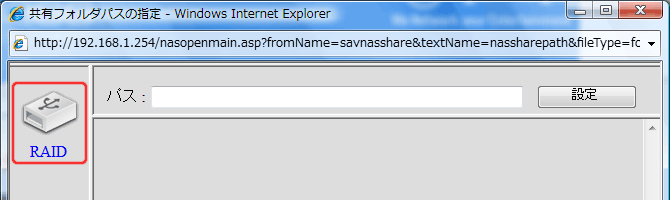
| ※ |
ディスクは、本製品に取り付けられたハードディスクの台数やパーティション設定、RAID設定、USBポートに接続されているUSBストレージによって異なります。 |
▼
パーティション一覧が表示されます。
|
| |
 |
パーティションをクリックします。 |
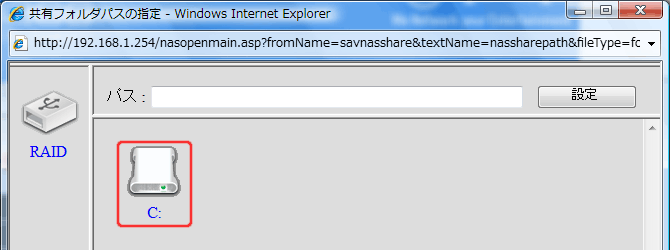
▼
パーティション内のフォルダが表示されます。
|
| |
 |
目的のフォルダ/ファイルをクリックします。 |
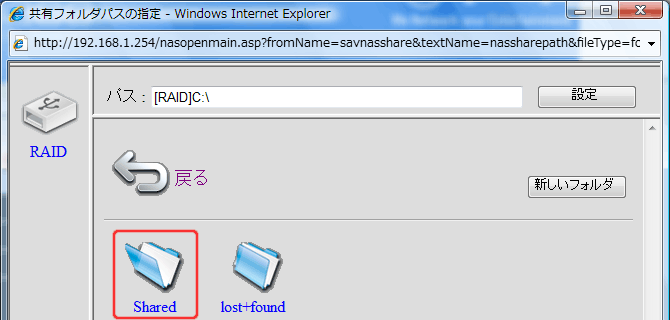
▼
フォルダの内容が表示されます。
|
| |
 |
(1)「パス」にフォルダ/ファイルパスが表示されていることを確認します。
(2)[設定]をクリックします。 |
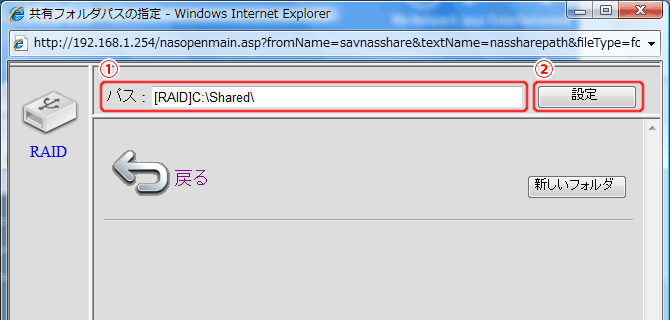
▼
参照画面が閉じます。
|
| |
| 以上でフォルダ/ファイルの参照の完了です。 |
| |
フォルダを作成する
 |
各画面で[参照]をクリックします。 |
▼
本製品に取り付けられたハードディスク内の参照画面が表示されます。
|
| |
 |
画面左側からディスクをクリックします。 |
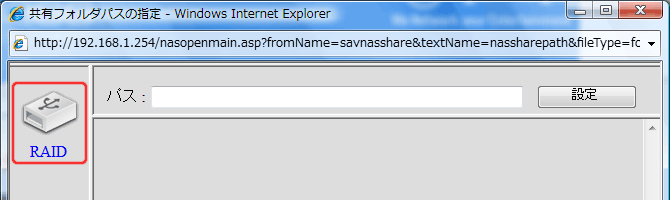
| ※ |
ディスクは、本製品に取り付けられたハードディスクの台数やパーティション設定、RAID設定、USBポートに接続されているUSBストレージによって異なります。 |
▼
パーティション一覧が表示されます。
|
| |
 |
パーティションをクリックします。 |
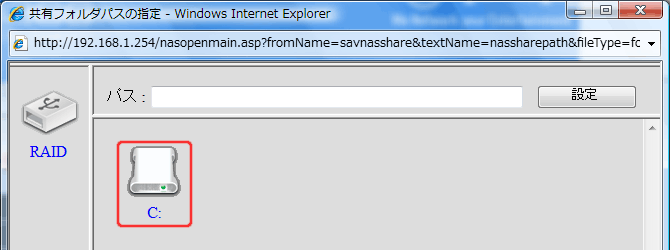
▼
パーティション内のフォルダが表示されます。
|
| |
 |
[新しいフォルダ]をクリックします。 |
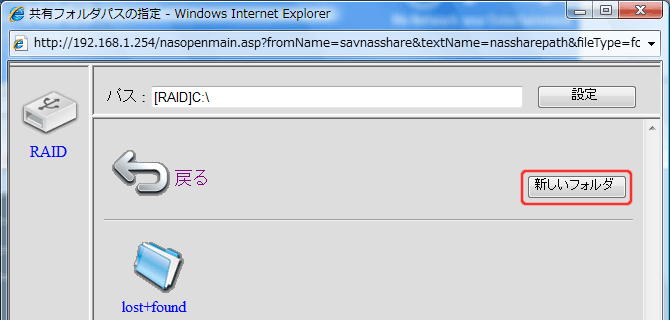
▼
「新しいフォルダの追加」画面が表示されます。
|
| |
 |
(1)「フォルダ名」に、作成したいフォルダ名を半角英数字で入力します。
(2)[新しいフォルダ]をクリックします。 |
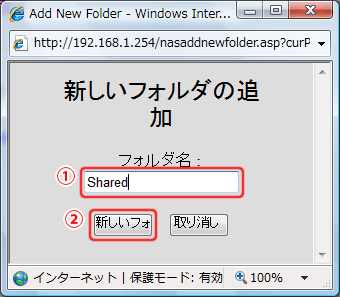
▼
「新しいフォルダの追加」画面が閉じます。
|
| |
 |
フォルダが作成されたことを確認します。 |
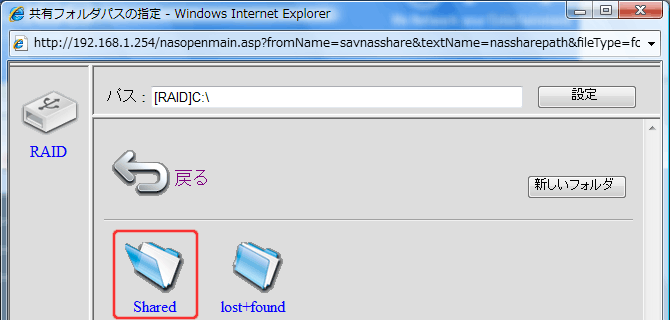
|
| |
以上でフォルダの作成は完了です。
このまま作成したフォルダを指定するときは、「フォルダ/ファイルを参照する」の から操作します。 から操作します。 |
| |
|